- Apoya la accesibilidad en tres pilares: buen origen en InDesign, metodología de remediación y verificación con NVDA.
- Estilos semánticos, contraste adecuado y listas/tablas reales minimizan correcciones posteriores.
- Depura el documento antes de exportar: espacios y retornos múltiples, overrides, objetos fuera de página y estilos sin uso.
- EPUB reflowable aporta adaptación y TOC automático, pero exige asumir menor control del diseño.
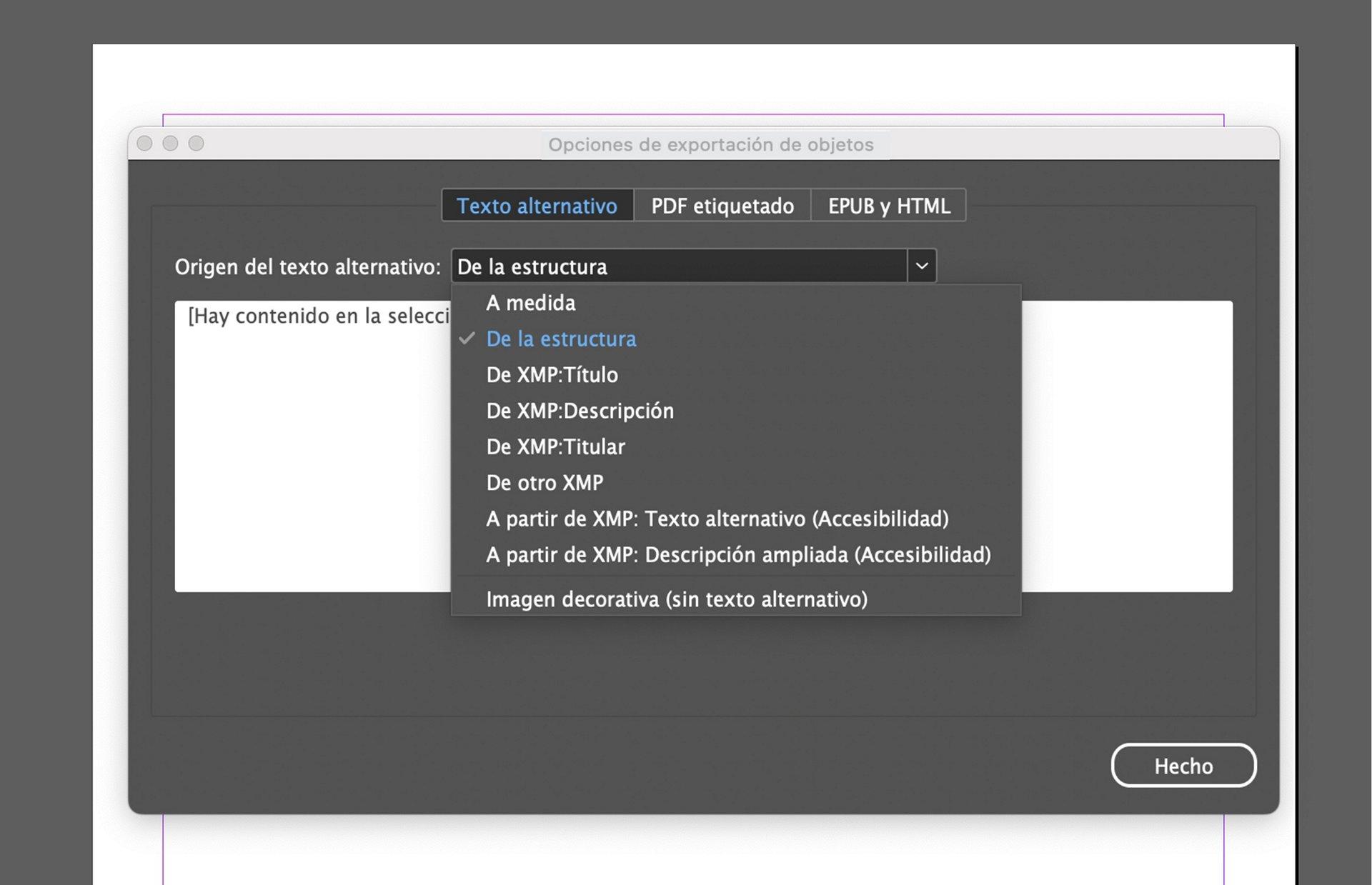
Crear publicaciones digitales que se entiendan bien con la tecnología de apoyo no es casualidad: requiere método, criterio y una buena base de maquetación. Cuando el objetivo es exportar desde InDesign a EPUB o PDF accesible, el trabajo empieza mucho antes de pulsar el botón de exportar y continúa con verificaciones reales con lector de pantalla.
Tras años remediando documentos, hay una idea que conviene grabarse a fuego: un PDF accesible no es el que solo supera el validador automático. Ese chequeo detecta parte del problema, pero no evalúa comprensión ni lectura natural. La prueba que nunca falla es escuchar el documento con NVDA (u otro lector de pantalla), y por el camino, cuidar el origen en InDesign y seguir una metodología clara al remediar en Acrobat.
Los tres pilares que no fallan
Para llegar a buen puerto con el mínimo coste y quebraderos, es útil apoyarse en tres pilares sencillos. Primero, trabajar codo con codo con diseño y maquetación para aplicar buenas prácticas desde la fuente (InDesign, Word, Excel, PowerPoint…). Si el archivo está bien parido, el PDF saldrá más limpio y habrá menos que arreglar.
El segundo pilar es seguir un flujo de remediación ordenado en Acrobat. Saltarse comprobaciones previas (como idioma mal asignado) o cambiar antes el etiquetado que el orden de lectura suele acabar en tareas duplicadas y sorpresas de última hora.
Como tercer paso, siempre conviene escuchar el PDF con NVDA antes de entregarlo. Esta prueba destapa problemas de comprensión o navegación que no aparecen en el verificador de accesibilidad, ni se detectan con “Leer en voz alta”.
En formación y en proyectos reales, estas tres patas (origen, método y verificación con lector) marcan la diferencia entre un documento simplemente exportado y uno verdaderamente accesible.
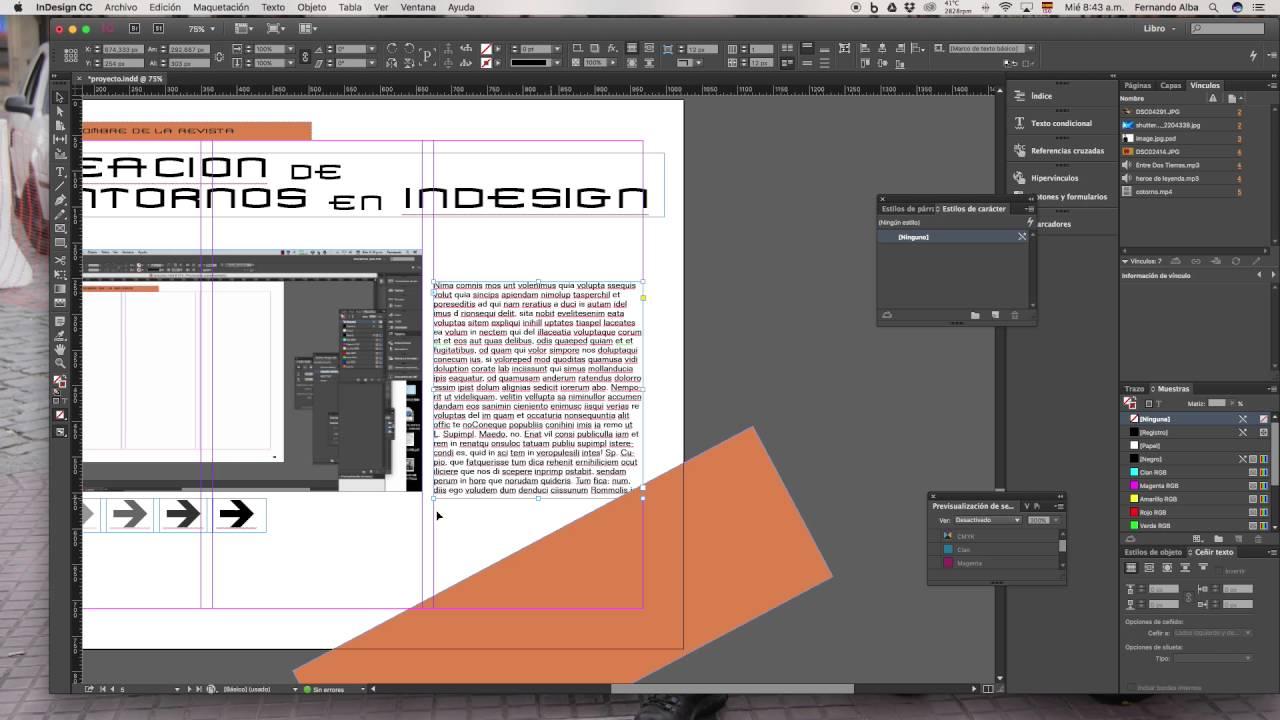
Colaboración con diseño: qué revisar y cuándo
Cuando se trabaja con diseñadores, es vital acordar unas reglas de juego. Informar antes de empezar, revisar un primer capítulo y acompañar varias versiones ahorra tiempo y, de paso, hace que cada nuevo proyecto salga más fino.
- Al inicio, explica las buenas prácticas clave (contrastes, estilos, listas reales, etc.) y resuelve dudas.
- Solicita un PDF preliminar con las primeras páginas para validar que las decisiones de diseño no comprometen la accesibilidad.
- Haz seguimiento de versiones hasta la final y, si es posible, documenta lo aprendido para que el equipo lo aplique en futuras maquetas.
Buenas prácticas de diseño visual
El punto de partida es que los textos se lean y se distingan sin esfuerzo. El contraste de color debe cumplir nivel AA para texto grande y pequeño; herramientas como Color Contrast Analyser ayudan a verificarlo rápidamente.
- Todos los componentes que comunican información (iconos clicables, elementos de gráficas, líneas que delimitan celdas de tablas) necesitan contraste suficiente. Para estos elementos, apunta como mínimo a 3:1, la misma relación exigida al texto grande en AA.
- No bases la comunicación solo en el color. Los enlaces no pueden diferenciarse únicamente por tono: deben ir subrayados; las gráficas deberían reforzarse con patrones, etiquetas o texto, porque hay personas que no distinguen ciertos colores.
Sobre tipografías, la normativa no impone un tamaño mínimo ni prohíbe fuentes concretas, pero sí hay recomendaciones sensatas: evita estilos excesivamente finos y procura no bajar de 10 pt; en general, mejor moverse en la franja de 12–14 pt.
Buenas prácticas de maquetación en InDesign
La estructura semántica es la columna vertebral del documento. Usa estilos de párrafo y nómbralos con sentido semántico (P, H1, H2, H3…). No se trata solo de aspecto: esos nombres facilitarán la exportación etiquetada.
- Aplica cada estilo donde toca: H1 para portada, H2 para capítulos, H3 para apartados, P para el cuerpo. En sus opciones de exportación, asigna las etiquetas PDF/EPUB correspondientes (P, H1…H6).
- Recuerda que un mismo nivel de título puede tener varias apariencias (H2 editorial, H2 técnico…), pero todos deben etiquetarse coherentemente como H2 en la exportación.
- Evita la separación silábica automática para que el lector de pantalla no deletree palabras por culpa de guiones insertados.
- No metas retornos de carro en blanco para espaciar; define el espacio entre párrafos desde los estilos.
- Las listas deben ser listas reales de InDesign (Texto > Listas numeradas y con viñetas), aunque su estética sea personalizada desde los estilos.
- No uses tablas para maquetar. Si son datos, construye la tabla con la herramienta de tabla; ten en cuenta que los encabezados de fila requieren marcado adicional tras la exportación a ciertos formatos.
- El índice y las notas a pie es preferible generarlos con las funciones nativas de InDesign para que exporten bien.
- Define el idioma correcto en estilos o en cada marco para evitar pronunciaciones erróneas.
- Si maquetas a columnas, utiliza un solo marco con varias columnas y no múltiples marcos independientes.
- Minimiza el número de marcos y, siempre que se pueda, inserta títulos e imágenes en línea dentro del mismo flujo de texto. Si debes usar varios marcos, crea y ordena de abajo a arriba en el panel Capas siguiendo la lectura natural.
- Para cualquier botón interactivo, rellena su descripción funcional con un nombre que explique su propósito.
- Evita trazar esquemas/gráficas que contengan texto para que ese texto se exporte como texto y no como imagen.
- Coloca cada imagen como elemento independiente (p. ej., logos por separado) para poder etiquetarlas o marcarlas como decorativas de forma granular.
Consejos que, sin ser obligatorios para AA, mejoran la lectura: deja mayor espacio entre párrafos que el interlineado y alinea el texto a la izquierda (sin justificar). Además, evita párrafos completos en cursiva o negrita, y no abuses de las MAYÚSCULAS porque algunos lectores de pantalla deletrean acrónimos.
Preparar el contenido: del manuscrito a InDesign
Si partes de un .docx o de un texto bien estructurado, vas por buen camino. Importa el archivo desde InDesign con las opciones de importación visibles (puedes mantener pulsado Shift al colocar) para mapear estilos de Word a estilos de InDesign.
Una vez dentro, llega el momento de estilar de verdad. Abre el panel Estilos de párrafo y crea o ajusta los estilos necesarios. Lo importante es que, a partir de ahora, edites siempre a través de los estilos y no desde el panel de control, evitando “apaños” locales que luego se convierten en código basura.
En Etiquetas de exportación, configura los mapeos para PDF y EPUB en una sola sentada. Mantén consistencia entre el nombre del estilo y su etiqueta (estilo H1 exporta como H1, estilo P como P, etc.).
Ten en cuenta que InDesign mapea de forma nativa H1–H6, P y Artifact (este último para contenido decorativo que se omite en la lectura). Si necesitas etiquetas tipo cita o similares, usa un nombre representativo de estilo y remédialo después en Acrobat.
Tips de lectura y orden para tecnologías de apoyo
Para que el lector de pantalla recorra el contenido como tú lo has pensado, cuida el flujo. Encadena los marcos de texto cuando el contenido continúe, en vez de marcos sueltos desconectados.
En imágenes, importa el orden tanto como la descripción. Ancla las imágenes al punto exacto del texto (arrastrando el ancla o el cuadradito azul) para fijar su posición en el orden de lectura.
El texto alternativo se gestiona desde Opciones de exportación de objetos > Texto alternativo; establece el origen como “a medida” y redacta una descripción útil según función y contexto.
Si una imagen es puramente decorativa, márcala como Artifact (contenido omitido) en la pestaña de etiquetado para PDF, equivalente a alt vacío en HTML.
Exportación: ajustes imprescindibles
Cuando toque exportar a PDF, marca la casilla de PDF con etiquetas. Además, exporta una página por hoja (sin pliegos) y activa la exportación de Marcadores e Hipervínculos si los tienes configurados.
En EPUB, prepara la estructura con estilos y un TOC basado en ellos. Aunque InDesign genera código “verboso”, cuanto más limpio esté el documento, menos tendrás que depurar luego en el editor de EPUB.
EPUB ajustable: virtudes y límites
El EPUB de tipo reflowable es un formato pensado para adaptarse. Permite aumentar o reducir el tamaño de la letra, y, si has incrustado una tipografía compatible, cambiarla en el lector de ebooks.
- La tabla de contenido puede generarse de forma automática utilizando estilos de párrafo y estilos de índice al exportar.
- Como contrapartida, el control de la maquetación es menor: la repaginación y el reflujo pueden provocar blancos irregulares o romper algunas composiciones ideales en diseños muy ajustados.
- En algunos dispositivos de tinta electrónica, es habitual percibir menor calidad aparente en texto e imagen por las características de la pantalla, muy distinta a un panel LCD retroiluminado.
- Respecto al diseño, a veces se pierden elementos sofisticados (p. ej., una caligrafía ornamental) y la portada se rasteriza para funcionar como miniatura.
Limpieza del documento: menos ruido, mejor código
Casi cualquier app mete paja al exportar. La clave está en reducir ese código sobrante antes de la exportación, y rematar después donde toque (Acrobat Pro para PDF/UA o Sigil para EPUB).
Un clásico son los espacios múltiples. Pueden alterar la lectura de NVDA y, en EPUB, se normalizan a un único espacio. Bórralos con Buscar/Cambiar, un Query adecuado o scripts como “Cleaning Up Text Imported Into InDesign”.
Pasa lo mismo con los retornos de párrafo repetidos para crear huecos. En PDF generan etiquetas <P> vacías que confunden la navegación y, en EPUB, montones de <p> vacíos que tendrás que eliminar luego.
Otro foco de ruido son las anulaciones de estilos (overrides). En PDF eso suele traducirse en una selva de <Span> que conviene limpiar en Acrobat; en EPUB, en spans innecesarios que aumentan el CSS. Usa el panel de estilos para detectar dónde están y elimínalas o crea estilos nuevos cuando proceda.
Si quieres controlar este tipo de incidencias, crea un perfil de Preflight a medida que te indique dónde se concentran los problemas: páginas, recuento de caracteres afectados, etc.
Limpia también la “mesa de pegado”: objetos fuera de página pueden ralentizar la exportación y generar avisos. Si el documento está finalizado, no hay motivo para dejar restos fuera.
Antes de cerrar, borra estilos y muestras de color sin uso (paneles: seleccionar los no usados y a la papelera). Evita acentos, eñes y caracteres especiales en nombres de estilos y muestras para mayor compatibilidad. Si necesitas agilizar, hay scripts como “Rename Styles”.
Método de remediación y verificación
Con el PDF exportado y etiquetado, llega la fase de remediación. Sigue un orden lógico de trabajo: metadatos e idioma del documento, estructura de encabezados, orden de lectura, roles de artefacto, textos alternativos, tablas, enlaces y marcadores.
Si cambias primero el orden de lectura y luego rehaces etiquetas a lo loco, corres el riesgo de desordenar lo ya corregido. Por eso es tan importante respetar una secuencia estable.
Antes de dar el OK, abre NVDA y escucha el documento de principio a fin. La verificación automática de Acrobat es útil, pero no detecta problemas de comprensión ni ambigüedades en descripciones de imágenes, listas mal construidas o encabezados saltados.
Formación, recursos y práctica
Aprender a accesibilizar con solvencia requiere combinar teoría y práctica. Formarse con recursos de calidad y practicar exportando una y mil veces es lo que de verdad consolida el oficio.
- Los tutoriales en vídeo y documentación oficial ayudan a entender funciones concretas de InDesign y su exportación a EPUB/PDF.
- Contenidos especializados sobre accesibilidad editorial ofrecen casos prácticos y criterios para decidir cuándo remediar en origen o en Acrobat.
- Una buena combinación es teoría sobre normativa aplicable y práctica guiada con lector de pantalla para interiorizar patrones de lectura.
Casos y procesos habituales en proyectos reales
En proyectos continuados, es habitual convertir una primera plantilla en un estándar. Definir en InDesign títulos, marcadores y, si procede, el alt de imágenes puede ser imprescindible cuando después se generarán automáticamente muchos PDF (por ejemplo, boletines oficiales).
Aun así, lo normal es que la redacción de textos alternativos y notas de tablas la lleve una persona con experiencia en accesibilidad, ajustando longitud, foco y nivel de detalle en Acrobat según la función de cada elemento.
Si necesitas apoyo externo, existen servicios para remediación a PDF/UA o creación de EPUB accesibles, así como formación específica para optimizar procesos y documentos en InDesign.
Con un enfoque práctico, disciplina en los estilos y una revisión final con lector de pantalla, exportar desde InDesign a EPUB y PDF accesibles es totalmente viable. Lo que de verdad marca la diferencia es empezar en el origen con buenas prácticas, mantener un método de remediación estable y no dar nada por válido hasta escucharlo como lo haría tu audiencia.
Redactor apasionado del mundo de los bytes y la tecnología en general. Me encanta compartir mis conocimientos a través de la escritura, y eso es lo que haré en este blog, mostrarte todo lo más interesante sobre gadgets, software, hardware, tendencias tecnológicas, y más. Mi objetivo es ayudarte a navegar por el mundo digital de forma sencilla y entretenida.
